PS里如何替换手机界面?
我们常看到设计师将自己设计的界面放到真实的手机界面上,这种效果是怎么做的呢?下面就让我们一起来学习下方法吧,希望本文内容能够给大家带来帮助。
图文不详细?可以点击观看【PS免费试看视频教程】
工具/软件
硬件型号:华硕无畏15
系统版本:Windows10
所需软件:PS2019
方法/步骤
第1步
首先,我们在PS里打开找好的手机样机图片。我们观察这张素材的界面颜色是比较相近的,所以我们点击工具栏的“魔棒工具”,在界面上点击一下创建选区,再按住“Shift”进行选区加选。


第2步
当界面区域全部选择完成后,在图层面板下方找到“新建图层”按钮,点击即可新建一个图层。
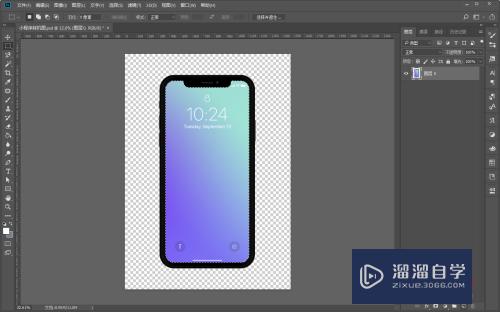
第3步
然后,在工具栏点击“油漆桶”按钮,在选区内点击即可给选区填充颜色。填充完成后,我们使用“Ctrl D”或在选区上右击选择“取消选择”来取消选区。
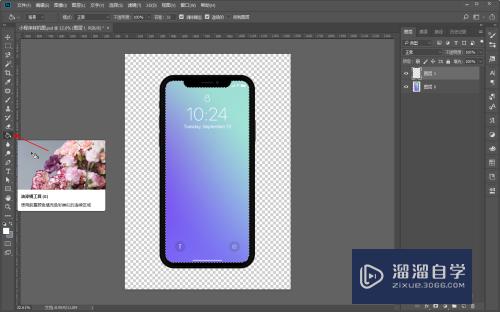

第4步
我们将要替换的界面从文件夹内拖到PS里面,拖进来后会自动为新界面创建一个图层。我们调整界面的大小和位置后,点击“确定”按钮完成编辑。
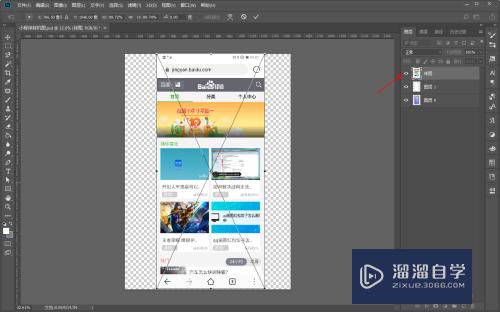
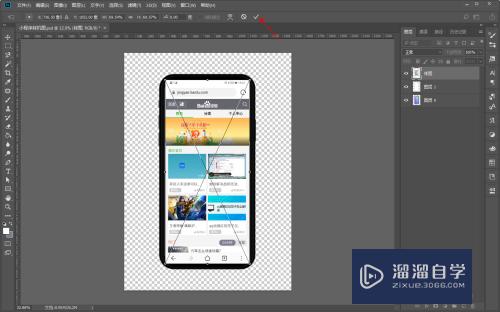
第5步
在新界面图层上右击选择“创建剪切蒙版”,新界面即可适配到手机屏幕上,这样我们更换界面也就成功啦!
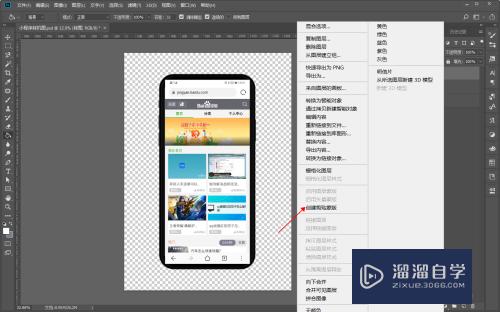

总结
1.首先,我们在PS里打开找好的手机样机图片。我们观察这张素材的界面颜色是比较相近的,所以我们点击工具栏的“魔棒工具”,在界面上点击一下创建选区,再按住“Shift”进行选区加选。
2.当界面区域全部选择完成后,在图层面板下方找到“新建图层”按钮,点击即可新建一个图层。
3.然后,在工具栏点击“油漆桶”按钮,在选区内点击即可给选区填充颜色。填充完成后,我们使用“Ctrl D”或在选区上右击选择“取消选择”来取消选区。
4.我们将要替换的界面从文件夹内拖到PS里面,拖进来后会自动为新界面创建一个图层。我们调整界面的大小和位置后,点击“确定”按钮完成编辑。
5.在新界面图层上右击选择“创建剪切蒙版”,新界面即可适配到手机屏幕上,这样我们更换界面也就成功啦!
- 上一篇:如何修改PS的历史画笔工具的画笔大小?
- 下一篇:PS如何快速制作新月图案?


评论列表